前言:
当你有许多虚拟机或者虚拟机很久没有使用忘记root密码或者记不清root密码导致无法进入root用户时,接下的步骤可能对你有帮助
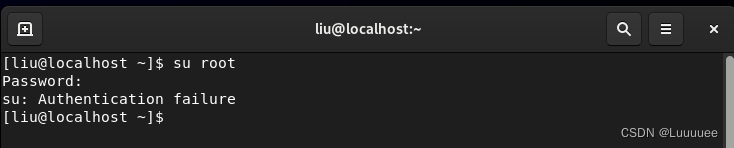
当你登录CentOS时发现忘记root密码,不能进去root用户,这个时候怎么办呢
第一种方法:
首先将虚拟机关机
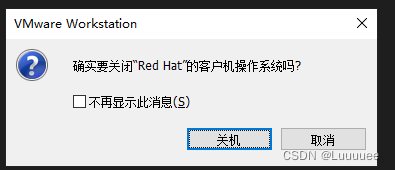
然后重新登录虚拟机
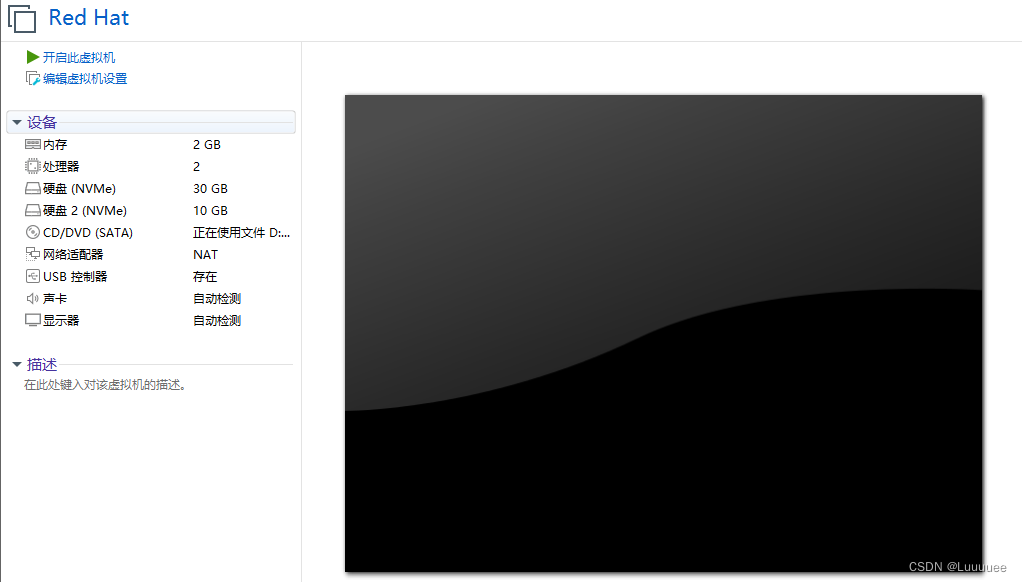
登录之后是这个界面
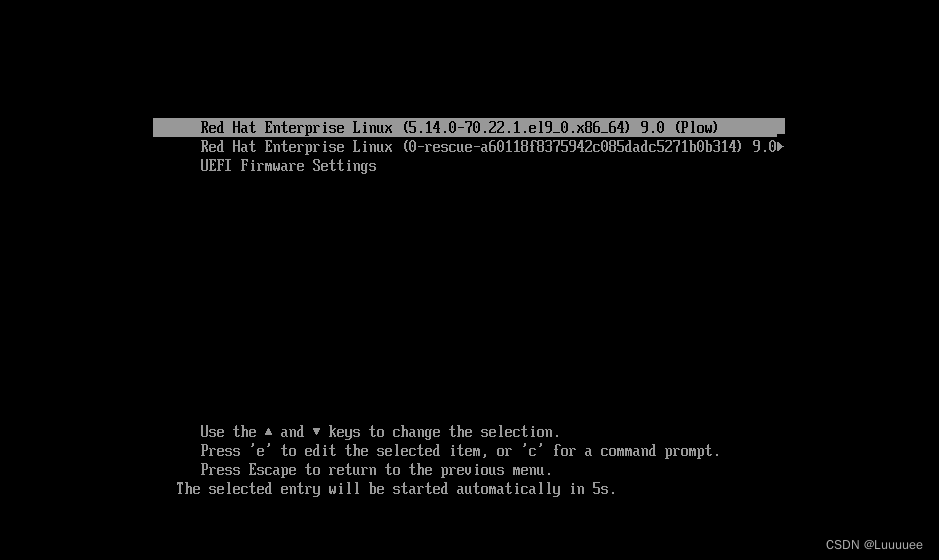
编辑内核参数
选第二个,然后按键盘上的“e”进入GRUB编辑模式
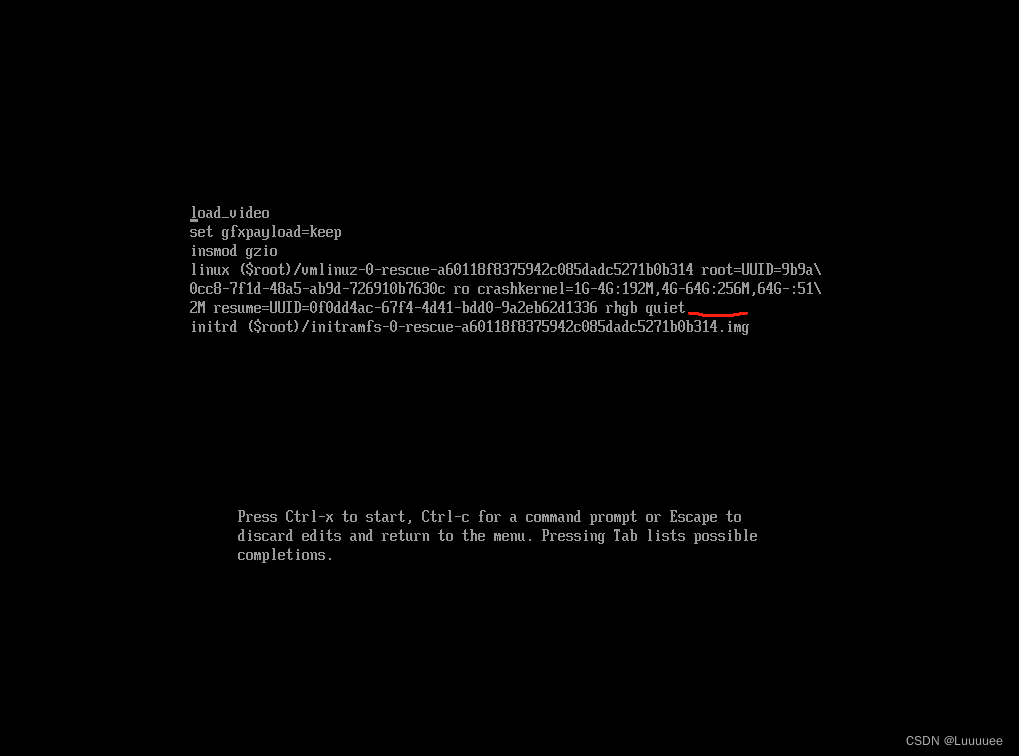
输入对应的代码
然后找到Linux这一行,在后面增加 rd.break enforc\ing=0(注意!:当输入了rd.break enforc时候\会自己出来不用再多打一个)
rd.break enforc\ing=0

重启:
然后按着键盘的ctrl加x重启
出现下面这个界面
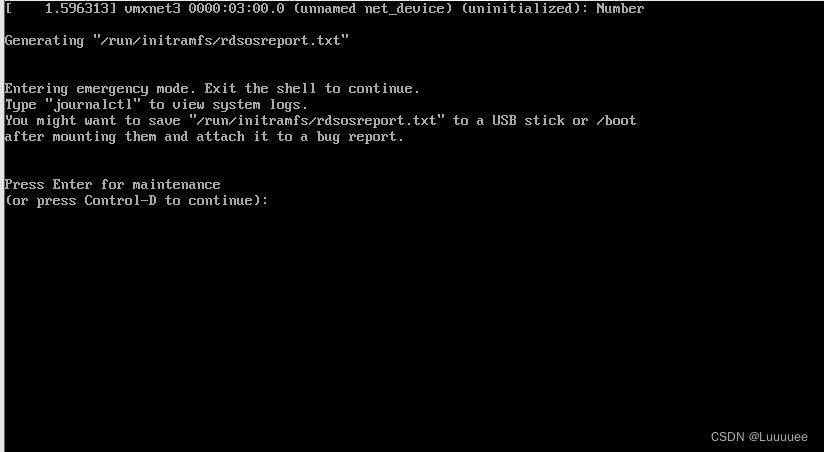
重新挂载系统
然后再敲回车 去重新挂载系统
挂载系统代码:
mount -o remount,rw /sysroot
chroot /sysroot
passwd root
mount -o remount,rw /sysroot #挂载
chroot /sysroot
passwd root
然后你就可以输入你新改的密码了

修改完你的密码后重新登录虚拟机就可以输入你新设置的密码进入root用户了

第二种方法:
前面登录和按 “e”进到GRub界面是一样的
同样先找到Linux那一行中 使用“init=/bin/bash”或者"init=/bin/sh"替换 "rhgb quiet"
然后ctrl 加x重启 进入到以下界面
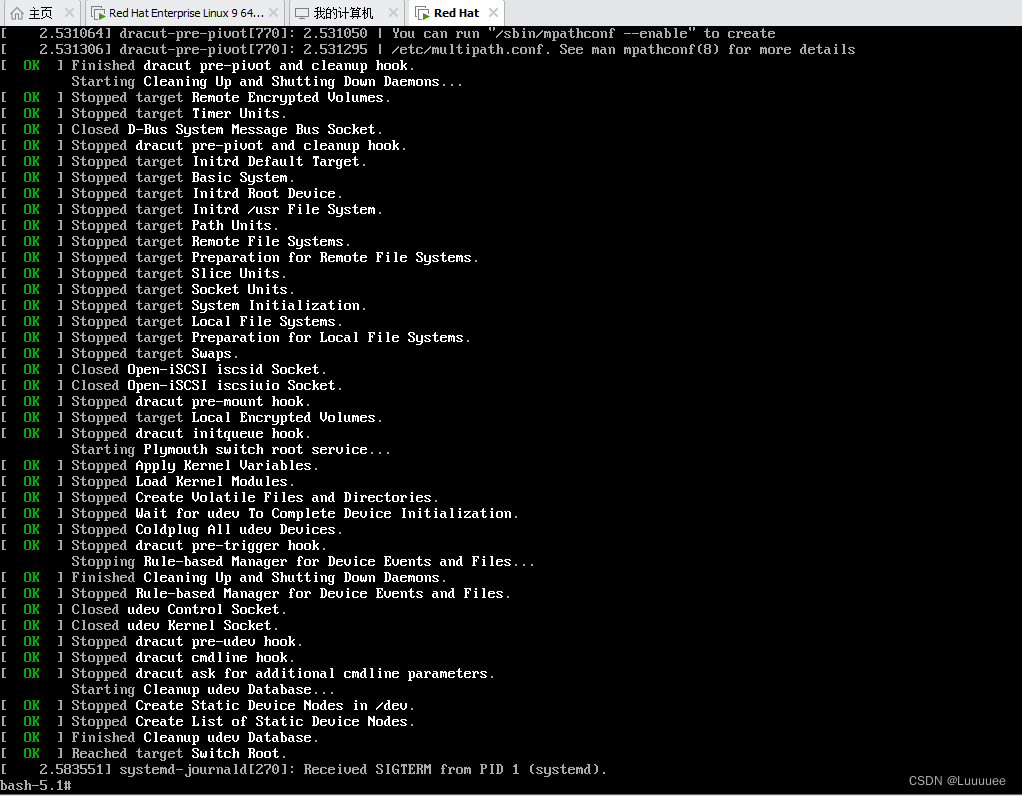
不同之处
输入下面的代码去进行挂载文件系统为可写模式
mount –o remount,rw /
然后输入
passwd root
就可以设置你想要的root的密码了

可能出错预警
如果之前系统启用了selinux,必须运行以下命令,否则将无法正常启动系统
touch /.autorelabel
步骤总结:
1.解释说明
在CentOS中重置root密码通常需要进入单用户模式,这是一个没有密码限制的特殊模式,允许您以root权限登录系统并更改密码。
2.重启系统
如果您无法登录到系统,可以通过重启系统来开始这个过程。您可以使用虚拟机控制台、物理服务器控制台或者重启虚拟机来实现这一点。
3.进入Grub菜单
当系统开始引导时,按下键盘上的任意键(通常是空格键)来停止自动引导。这将会在屏幕上显示Grub菜单。
4.编辑Grub菜单
在Grub菜单中,使用上下箭头键选择要引导的CentOS内核版本,然后按下字母键“e”来编辑选中的菜单项。
5.在编辑模式下,找到以ro(通常是只读)结尾的那一行,并将其更改为rw init=/sysroot/bin/sh。然后按下Ctrl + x,以启动使用修改后的引导选项的系统。
6.进入chroot环境
chroot /sysroot
7.更改root密码
passwd root
8.生成SELinux策略
touch /.autorelabel
9.退出chroot环境
exit
10.重启生效
reboot
版权归原作者 Luuuuee 所有, 如有侵权,请联系我们删除。